關注職場辦公,分享實用乾貨,洞察科技資訊!大家好,這裡是職場科技範~
平時我們製作PPT,插入的圖片就這麼平靜如水地躺在上面,最多再加點動畫效果,毫無設計感。 PPT圖片別再直接插入了,下面教你簡單處理一下,讓你的幻燈片更高級。

一、九宮格切圖
如果你覺得背景太單調,也可以將圖片分割成九宮格、多宮格,這樣的背景有格調多了。
操作方法:
①先插入圖片,再插入表格,拉伸覆蓋在圖片上;
②全選表格並設置【形狀格式】-【無填充】,就能看到圖片被分割了。

二、多圖排版
當圖片很多尺寸不一時,就會顯得排版很亂,可以藉助我們熟悉的Smart,一鍵排版功能來實現好看的圖片排版。
操作方法:
選中所有圖片-點擊【格式】-【圖片版式】,選擇自己喜歡的版式進行排版即可。

三、立體效果
PPT裡直接插入圖片太單調了,我們可以把它變成形狀立起來,視覺效果非常棒!
操作方法:
①點擊【插入】-【形狀】,選擇一個自己喜歡的立體形狀;
②選擇【設置形狀格式】-【填充】-【圖片或紋理填充】,上傳圖片即可填充,形成立體效果。
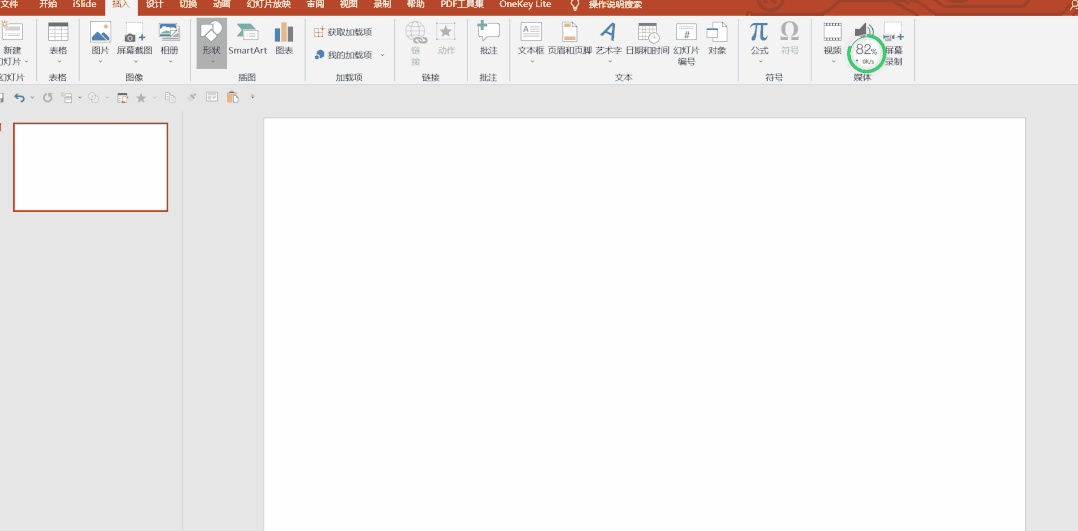
四、圖片填充文字
如果想把圖片製作成炫酷的標題文字,可以試試在圖片裡填充文字,瞬間高級!
操作方法:
選中文字後點擊【格式】—【文本選項】—【圖片填充】,上傳適合的圖片就完成了。
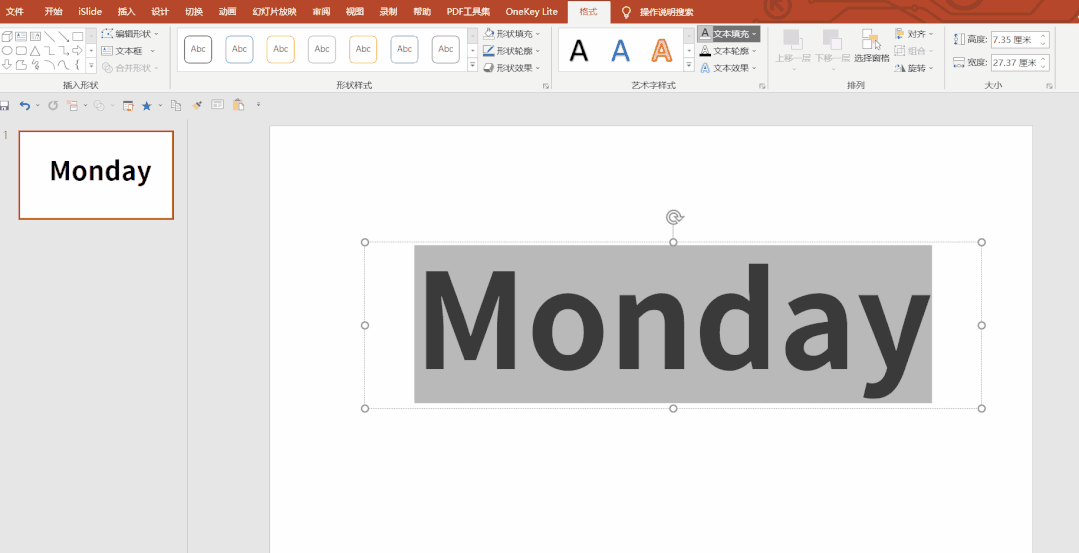
五、摳除換背景
上傳的圖片和背景顏色不搭怎麼辦?或許摳掉背景就能有不一樣的效果。
操作方法:
①選中圖片,點擊【圖片格式】-【刪除背景】-【標記要保留/刪除的區域】;
②最後點擊【保留更改】,照片背景就變透明了,可以重新添加背景色。

不過PPT自帶的摳圖功能實在是太難操作了,我們可以試試【一鍵摳圖】軟件,不管是人像還是物品,都能精準摳圖無毛邊,還可以更換背景,支持PNG格式高清導出。

將照片主體摳出來後,支持後期編輯,去除陰影描邊、添加色彩濾鏡、更換各種各樣的背景、設置照片比例。
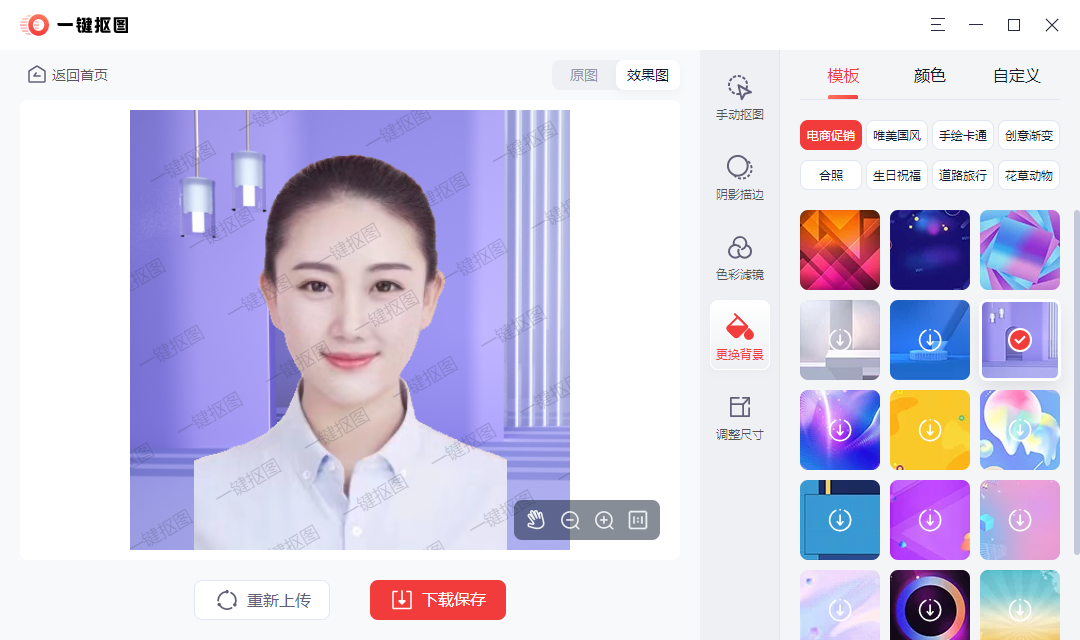
PPT圖片別再直接插入了,簡單處理一下,讓你的幻燈片更高級,你學會了嗎?
文章為用戶上傳,僅供非商業瀏覽。發布者:Lomu,轉轉請註明出處: https://www.daogebangong.com/zh-Hant/articles/detail/Dont%20insert%20PPT%20pictures%20directly%20simply%20handle%20them%20to%20make%20your%20slideshow%20more%20advanced.html

 支付宝扫一扫
支付宝扫一扫 
评论列表(196条)
测试